
phpエディターのYouziがwin11で共有フォルダーを設定する方法を紹介します。 win11システムでは、共有フォルダーを使用すると、複数のデバイス間でファイルやフォルダーを簡単に共有できます。共有フォルダーを設定するには、まずエクスプローラーを開き、共有するフォルダーを選択し、右クリックして「プロパティ」を選択し、「共有」タブに切り替えます。 「共有」タブで「詳細な共有」をクリックし、「このフォルダーを共有する」にチェックを入れ、共有名を設定します。最後に「権限」ボタンをクリックして、共有フォルダーへのアクセス権限を設定します。上記の手順を完了すると、他のデバイスがフォルダーにアクセスして共有できるようになります。簡単な設定で、win11システムでのファイル共有を簡単に実現できます。
win11 で共有フォルダーを設定する方法
セキュリティ上の理由から、特別な共有アカウントを設定することをお勧めします。コンピューターのアイコンを右クリックして設定を開きます。
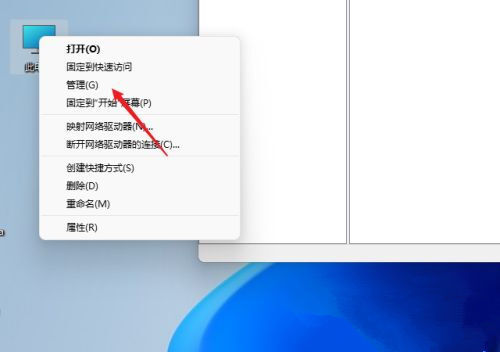
#2. 次に、[コンピュータの管理] ウィンドウを開き、[システム ツール] - [ローカル ユーザーとグループ] - [ユーザー] を開き、ユーザーを右クリックして新しいユーザーを開きます。
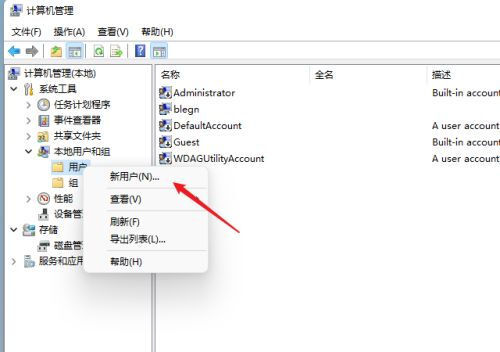
#3. [新しいユーザーの作成] ウィンドウを開き、ユーザー名とパスワードを自分で設定し、次回ユーザーがログインするときにパスワードを変更する必要がないようにします。
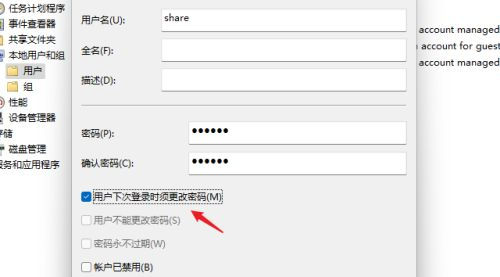
#4. 共有するフォルダーを右クリックし、プロパティ ウィンドウを開き、[共有] タブに入ります。
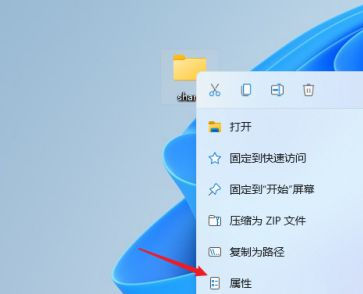
詳細な共有オプションを選択し、[このフォルダーを共有する] をオンにし、共有名をカスタマイズするか、デフォルト設定を使用します。
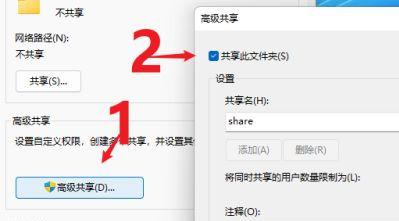
#6. 次に、権限オプションをクリックして権限設定ウィンドウに入り、[追加] ボタンをクリックして上記で作成したユーザー共有を追加します。
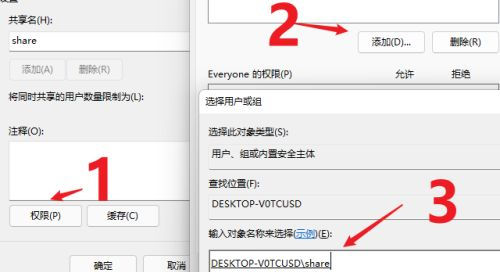
#7. 追加が完了したら、共有ユーザーに権限を割り当てますが、変更か読み取り専用か、状況に応じて設定できます。
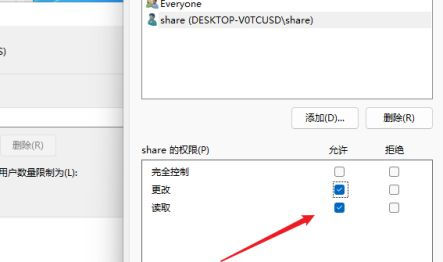
#8. 次に、セキュリティ オプション ページに入り、編集ボタンをクリックし、同じ方法で共有ユーザーを追加し、適切な権限を割り当てます。
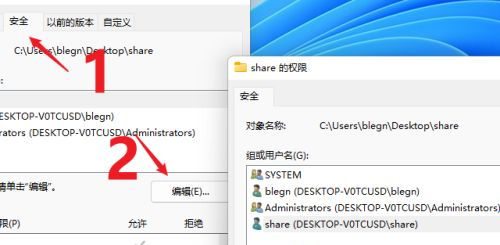
9. 次に、ローカル グループ ポリシー エディターを開き、[コンピューターの構成] - [セキュリティ設定] - [ローカル ポリシー] - [ユーザー権利の割り当て] を展開して、 [ネットワークからこのコンピューターにアクセス] を見つけます。
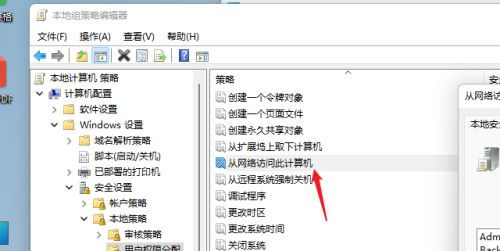
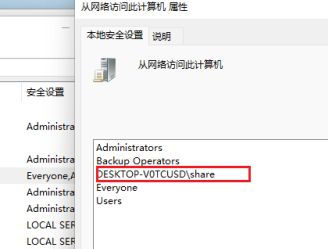
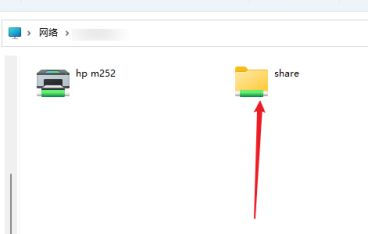
以上がWindows 11 で共有フォルダーを設定するにはどうすればよいですか?の詳細内容です。詳細については、PHP 中国語 Web サイトの他の関連記事を参照してください。